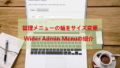ブログのためにWordPressを使っているけど
プロフィール写真の設定をしていないって方多いですよね。
それもそのはずで普通にメディアライブラリーから設定できなかったりします。
そこで簡単にプロフィール写真を設定する
プラグイン「User Profile Picture」の紹介です。
これでメディアライブラリーから設定できるようになりますよ。
ここでは画像付きで設定、使い方を説明してるので参考にしてみてください。
User Profile Pictureとは
WordPressのプロフィール写真設定を
メディアライブラリーから指定して設定できるようにします。
複雑な初期設定もなくプロフィール編集ページ内に
プロフィール写真の項目を追加する形になっています。
*通常はアバター設定から少し手間がかかる仕様になっています。
プラグイン「User Profile Picture」のインストール
それでは始めていきましょう。
WordPressにログインしたら
ダッシュボードから「プラグイン」→「新規追加」へとクリックします。
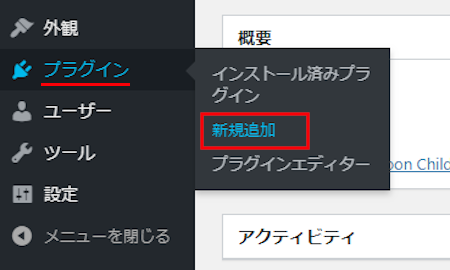
プラグインを追加のページが表示されたら
キーワード検索欄に「User Profile Picture」と入力しましょう。
検索結果は、自動で反映されます。
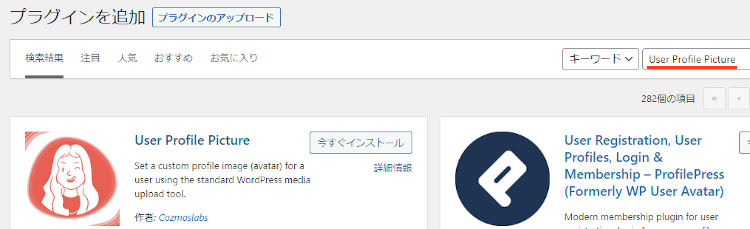
User Profile Pictureを見付けたら
「今すぐインストール」をクリックします。
*下の方や右側、または違うページにある場合があります。
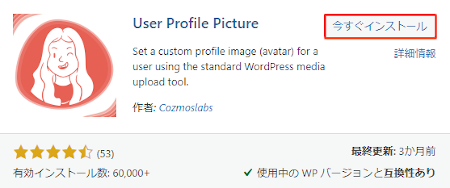
インストールが終わると「有効化」をクリックしましょう。
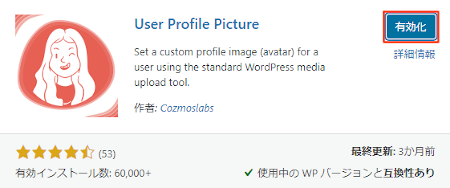
有効化すると自動でインストール済みプラグインのページに移動します。
もし、WordPressバージョンの違いで移動しない場合は
自分で「プラグイン」→「インストール済みプラグイン」に移動しましょう。
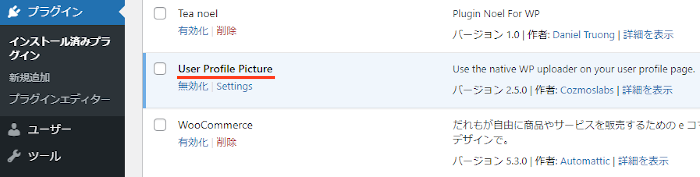
これでUser Profile Pictureのインストールは終わりです。
プロフィール写真の簡単設定
このプラグインは初期設定がないので
このままプロフィール写真を設定していきます。
ではさっそく管理メニューから
「ユーザー」→「プロフィール」をクリックしましょう。
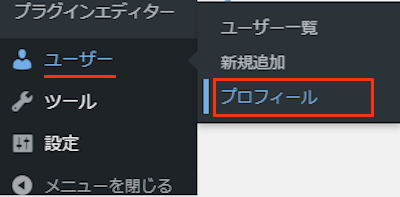
プロフィールページが開いたら
少し下の方へスクロールして追加された「Profile Image」を探します。
Profile Image: プロフィール写真の設定になります。
「Click to Edit」をクリックしましょう。
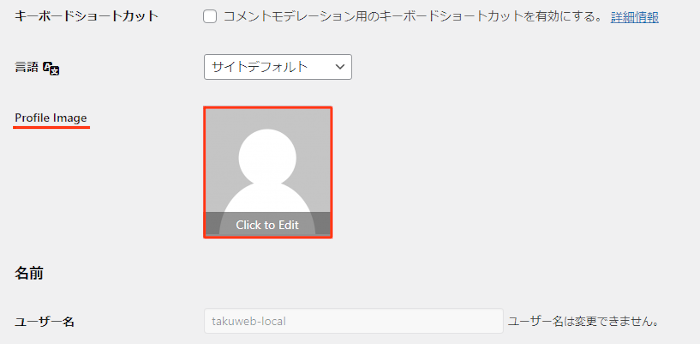
するとメディアライブラリーが開くので
好きな写真を選んで「Set Profile Image」をクリックします。
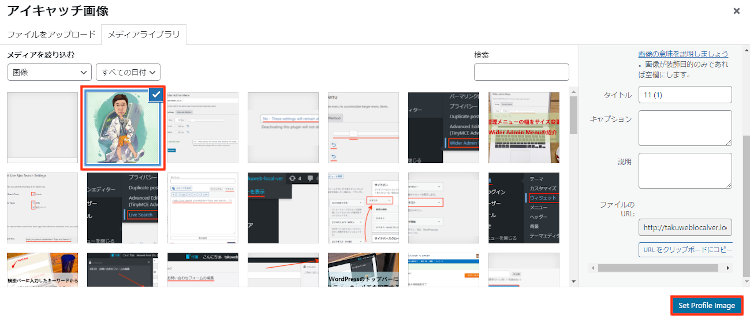
するとこのようにProfile Imageが設定されます。
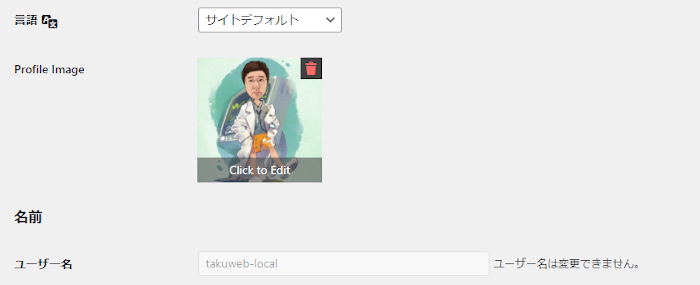
最後に「プロフィールを更新」をクリックしましょう。

通常画面でもこのように
プロフィール写真が表示されるようになりますよ。
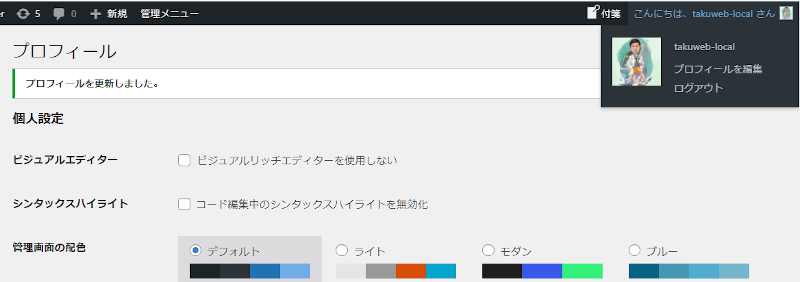
これでUser Profile Pictureの紹介は終わりです。
ステータス関係のプラグインは他にもいろいろありますよ。
投稿後部に投稿者プロフィールを表示するものや
プロフィールを並べてシンプルなスタッフリストを作成するものもあります。
また、ダッシュボードにサイト情報表示したり
ブログの写真にExif情報を表示できるものまでありますよ。
興味のある方はここより参考にしてみてください。
まとめ
WordPressのプロフィール写真を簡単に設定できるプラグインでした。
このアバター設定ですが
恥ずかしながら私は設定していませんでした。
やはりメディアライブラリーから普通に設定できないと
面倒だし直接ブログにも影響ないしという感じでした。
もしまだアバター設定をしてない場合は
これを機に設定してみるのもありかもしれないですよ。
そこでこれをやらなきゃ損をするということで
ブログ維持のためにアフィリエイトを始めてみませんか。
大きく稼ぐには全力で挑む必要がありますが
ブログ維持費なら片手間でも大丈夫!
気になる方はここよりアフィリエイト会社(ASP)の紹介を見てみましょう。